Найкращі інструменти для запису екрана в Linux
Якщо ви шукаєте способи зафіксувати те, що відбувається на вашому екрані в Ubuntu, то, можливо, ви вже ознайомилися з нашими інструкціями щодо використання вбудованих функцій або сторонніх програм. Проте, для тих, хто використовує інші дистрибутиви Linux, ми підготували перелік найефективніших інструментів для запису екрана. Ми розуміємо, що потреби користувачів різноманітні: хтось хоче створювати навчальні відео з веб-камерою, а хтось – прості анімовані GIF-зображення. Зважаючи на це, пропонуємо вам 8 найкращих програм для запису екрана в Linux, які варто спробувати. У нашому списку представлені різноманітні варіанти – від простих до професійних. Отже, давайте перейдемо до деталей.
Найкращі програми для запису екрана в Linux у 2022 році
У цьому списку ви знайдете як прості, так і складні інструменти для запису екрана, призначені для користувачів Linux. Більшість з них протестовано в Ubuntu, тому ви можете вважати цей перелік чудовим джерелом для вибору оптимального інструменту для вашої системи.
Важлива примітка: Під час тестування більшість програм запису екрана показали нестабільну роботу з Wayland, незважаючи на заявлену підтримку. Тому, якщо вам потрібно надійний запис екрана, радимо тимчасово переключитися на Xorg.
1. Вбудований інструмент запису екрана Gnome
Якщо ваш дистрибутив Linux (особливо на базі Debian) використовує оболонку Gnome Desktop, вам не знадобиться завантажувати сторонні програми для запису екрана. Gnome Desktop Shell має вбудований інструмент, який чудово працює як у Wayland, так і в Xorg. Цей інструмент значно покращився з моменту його появи, і тепер він підтримує запис екрана в Wayland. Таким чином, якщо вам потрібен простий і надійний інструмент для запису екрана в Ubuntu, вбудований інструмент Gnome чудово впорається зі своїм завданням.
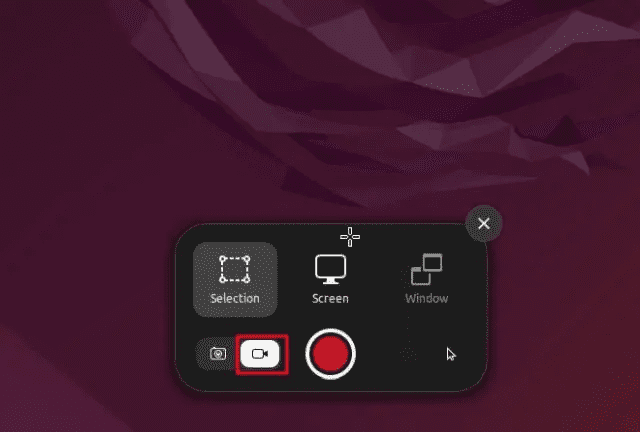
Ви можете записувати екран у трьох режимах: на весь екран, вікно або часткову область. Щоб запустити інструмент, натисніть комбінацію клавіш Ctrl + Alt + Shift + R. Після цього ви відразу можете розпочати запис. Головним недоліком цього вбудованого інструменту є відсутність підтримки запису звуку з мікрофона або внутрішнього аудіо. Крім того, він підтримує лише формат WEBM. Незважаючи на це, цей інструмент є одним з найпростіших у використанні для запису екрана в Linux, тому його рекомендують через свою доступність.
Комбінація клавіш: Ctrl + Alt + Shift + R
Переваги: Простота у використанні, підтримує Wayland, пропонує три режими запису. Недоліки: Відсутність запису аудіо/мікрофона, підтримує лише WEBM.
2. SimpleScreenRecorder
SimpleScreenRecorder є одним з найпопулярніших інструментів для запису екрана в Linux. Він відомий своєю стабільністю та розширеними функціями. За допомогою цього інструменту ви можете налаштувати частоту кадрів, додавати джерела звуку (внутрішній та зовнішній мікрофон), змінювати бітрейт, записувати курсор та багато іншого. Він також підтримує експорт відео у різні формати, такі як MP4, MKV, WEBM. Ви також можете обрати область для запису: весь екран або фіксований прямокутник.
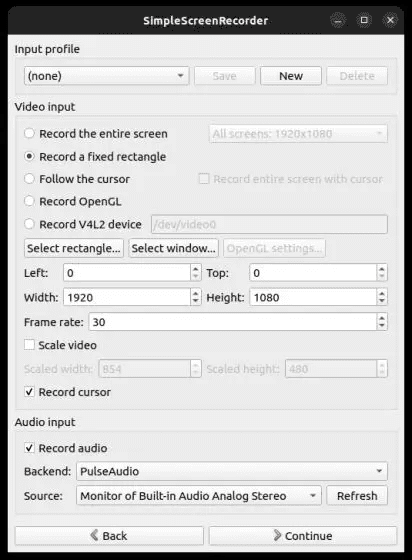
Головним недоліком SimpleScreenRecorder є його несумісність з Linux-системами, що використовують Wayland. Під час тестування в Ubuntu 22.04.1 програма відображала порожній екран (про що програма попереджала заздалегідь). Проте, якщо ви використовуєте Xorg, ця програма буде чудово працювати для запису екрана в будь-якому дистрибутиві Linux.
- Як встановити: Відкрийте термінал і введіть команду:
sudo apt install simplescreenrecorder
Переваги: Надійність, розширені налаштування (частота кадрів, бітрейт), експорт у різні формати. Недоліки: Не підтримує Wayland.
3. Kazam
Kazam – це один з улюблених інструментів для запису екрана в Linux. Він поєднує в собі всі необхідні функції у мінімалістичному та зручному інтерфейсі. Ви можете швидко вибрати режим запису (повний екран, вікно або користувацька область). Крім цього, ви можете налаштувати запис курсора миші, звуку з динаміків та мікрофона.
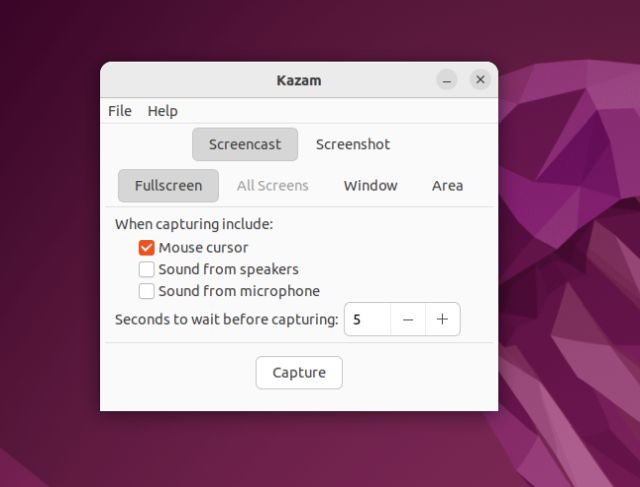
Однією з унікальних функцій Kazam є підтримка відкладеного запису. Ви можете встановити час очікування перед початком запису. Програма підтримує формати MP4, AVI та WEBM. Ви також можете вибрати місце для збереження запису. Частоту кадрів можна налаштувати в параметрах. Kazam є легким інструментом для запису екрана в Linux. Єдине, чого не вистачає – це підтримка гарячих клавіш.
- Як встановити: Відкрийте термінал і введіть команду:
sudo apt install kazam
Переваги: Легкий та мінімальний інтерфейс, всі необхідні функції, експорт у MP4 та AVI. Недоліки: Не працює з Wayland, відсутність гарячих клавіш.
4. Peek
Якщо вам потрібен інструмент для створення GIF-анімацій, Peek – чудовий вибір. Він дозволяє записувати екран у форматі GIF, а також MP4, WEBM та APNG. Просто відкрийте програму, перетягніть рамку для налаштування області запису та натисніть “Записати”. Ось і все!
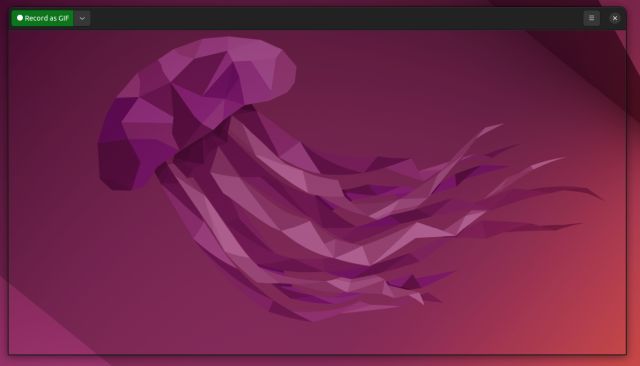
Ви можете записувати звук у форматах MP4 або WEBM, увімкнувши цю функцію в налаштуваннях. Там же можна налаштувати частоту кадрів, таймер затримки, слідування за курсором миші та інші параметри. Peek є одним з найкращих інструментів для створення GIF-анімацій в Linux.
- Як встановити: Відкрийте термінал і введіть команду. Детальніша інформація доступна тут.
sudo add-apt-repository ppa:peek-developers/stable sudo apt update sudo apt install peek
Переваги: Чудовий інструмент для створення GIF, записує звук, експорт у MP4/WEBM. Недоліки: Відсутні.
5. Kooha
Kooha – це інтуїтивно зрозумілий інструмент для запису екрана в Ubuntu. Він має простий інтерфейс без зайвих налаштувань. Ви можете швидко ввімкнути або вимкнути функції та розпочати запис. Виберіть вікно, користувацьку область або повноекранний запис. Також можна увімкнути запис звуку з динаміків, мікрофона або обох. Kooha підтримує експорт записів у форматах MP4, WEBM, MKV та GIF.
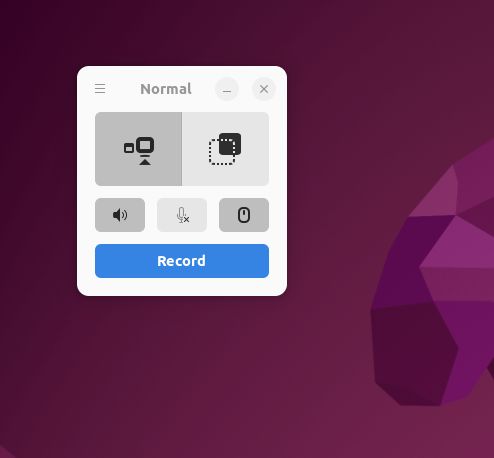
Особливістю цієї програми є можливість вибору джерела відображення, що дозволяє записувати екран з іншого монітора. Також можна налаштувати місце збереження, частоту кадрів та додати затримку запису.
- Як встановити: Відкрийте термінал і введіть команду. Необхідно спочатку налаштувати Flatpak.
flatpak install flathub io.github.seadve.Kooha
Переваги: Мінімальний інтерфейс, вибір джерела відображення, налаштування частоти кадрів/таймера затримки. Недоліки: Не працює з Wayland.
6. Blue Recorder
Blue Recorder – це відгалуження від Green Recorder, популярного, але застарілого інструмента. Blue Recorder має схожий інтерфейс, але виправляє багато помилок, пов’язаних зі Screencast, Wayland та FFmpeg. Інструмент добре працював на Xorg під час тестування, але мав проблеми на Wayland.
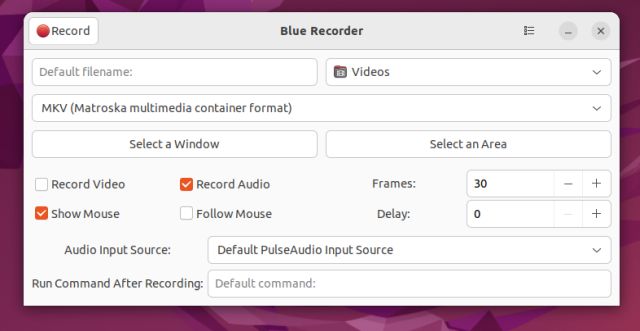
Щодо функціональності, ви можете вибирати тип файлу з MP4, AVI, MKV, WMV, NUT та GIF. Blue Recorder дозволяє автоматично перетворювати запис екрана у GIF. Ви можете вибрати вікно, область або повноекранний режим. Також можна записувати звук, слідкувати за курсором, вибирати частоту кадрів та встановлювати таймер із затримкою.
- Як встановити: Відкрийте термінал і введіть команду. В Ubuntu він автоматично налаштує Snap.
sudo snap install blue-recorder
Переваги: Відгалуження Green Recorder, простий інтерфейс, підтримка MP4, AVI, MKV, WMV, NUT та GIF. Недоліки: Має незначні глюки.
7. OBS Studio
OBS Studio є одним з найкращих інструментів для запису екрана на всіх платформах. Це професійна програма для запису відео та потокової передачі. OBS дозволяє записувати екран, додавати веб-камеру, мікшувати джерела звуку, захоплювати вікна та багато іншого. Ви також можете налаштувати бітрейт та рівні звуку.
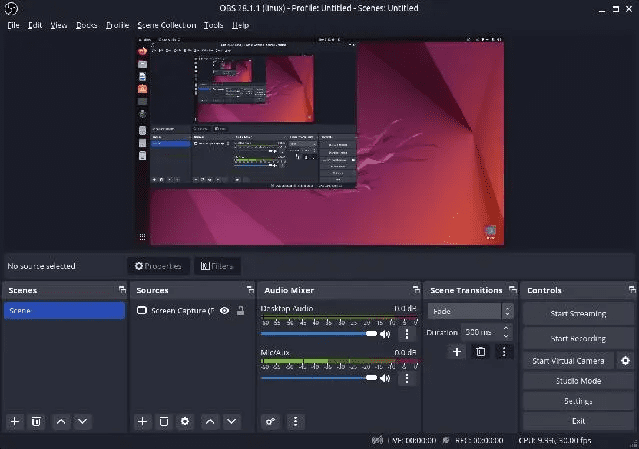
OBS зберігає записи у форматі MKV, але ви можете змінити формат на MP4, MOV, FLV, TS або M3U8. Якщо вам потрібен професійний інструмент для запису екрана в Ubuntu або інших дистрибутивах Linux, OBS Studio є одним з найкращих варіантів. Слід зауважити, що OBS Studio може зависати на Wayland, тому рекомендується переключитися на Xorg.
- Як встановити: Відкрийте термінал і введіть команду:
sudo add-apt-repository ppa:obsproject/obs-studio sudo apt update sudo apt install obs-studio
Переваги: Потужний інструмент, розширені налаштування. Недоліки: Не підходить для новачків, проблеми на Wayland.
8. vokoscreenNG
vokoscreenNG – це ще один професійний інструмент для запису екрана в Linux із підтримкою веб-камери. Якщо ви створюєте навчальні відео з озвученням та веб-камерою, vokoscreenNG буде ідеальним вибором. Ви можете записувати повний екран, вікно або область. Також є підтримка збільшувального скла, яке можна використовувати під час пояснення з PDF-файлу або іншого документа. Ви можете додавати джерела звуку, вибирати частоту кадрів, кодеки та інші параметри.
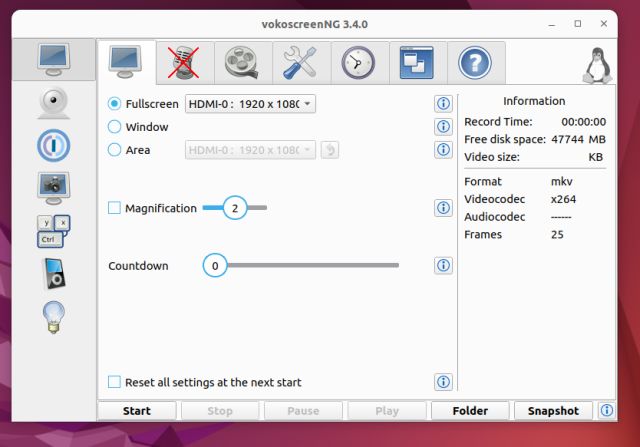
vokoscreenNG підтримує експорт відео у формати MKV, MP4, MOV, AVI та WEBM. Також є можливість додавати таймер затримки та налаштувати гарячі клавіші. Цей інструмент особливо корисний для вчителів та викладачів.
- Як встановити: Відкрийте термінал і введіть команду. Ви також можете завантажити останню версію тут.
sudo apt install vokoscreen-ng
Переваги: Ідеально підходить для навчальних матеріалів, легко додавати веб-камеру, є підтримка лупи. Недоліки: Відсутні.
Вибір оптимального інструменту для запису екрана в Ubuntu Linux
Отже, це 8 найкращих інструментів для запису екрана в Linux, які можна використовувати для різних цілей. Ми надали як прості, так і розширені інструменти, щоб ви могли обрати той, що найкраще відповідає вашим потребам. Якщо ви хочете записати екран у Windows 11, ознайомтеся з нашим іншим посібником. Щоб дізнатися про корисні комбінації клавіш в Ubuntu, перегляньте цю статтю. Якщо у вас є запитання, залишайте їх у коментарях.